Dolgozzon le a Microsoft Excel lapokkal

- 2261
- 122
- Virág István Kálmán
Minden olyan felhasználó, aki rendszeresen működik a Microsoft Excel táblázatokban, arra törekszik, hogy a programban a programban kényelmesebb, kényelmesebb és hatékonyabb legyen a programban. A Microsoft Developers számos olyan funkciót és beállítást hajtott végre, amelyek lehetővé teszik a felhasználó számára, hogy a lehető legeredményesebben megoldja a feladatokat. Találjuk ki, hogyan kell az Excel -ben működni a lapokkal, mi ez és miért van szükségük rájuk.

A felhasználók ugyanabban a könyvben korszerűsíthetik az adatokat
A lapok szükségesek, hogy a felhasználó számára sokkal kényelmesebb legyen az ugyanazon könyven belüli adatokkal működni. Ez a megközelítés lehetővé teszi, hogy elkerülje a sok különálló dokumentum létrehozását, ezen felül szélesebb lehetőségeket kínál a különböző táblákkal és adatokkal való együttműködésre. Ha az Ön adatait külön fájlok tartalmazzák, akkor nehéz lesz az interakció.
A navigálás megkönnyítése érdekében átnevezheti a lapokat, ha belátása szerint aláírja őket. Nagyon egyszerű. Kattintson a jobb egérkulcsra az aktuális oldal címkéjén, majd kattintson a "Átnevezés" elemre. Ezután az aktuális név feketében kiemelkedik, és ott írhatja be a nevét.
Ha az alapértelmezés szerint elérhető három oldal nem elég ahhoz, hogy dolgozzon, akkor annyit adhat hozzá, amennyire szüksége van. Az alábbiakban, az egyes oldalak fülei mellett, van egy speciális ikon. Kattintson rá, vagy kattintson a CLOVS kombinálására a SHIFT+F11. Telepíthet egy újabb kezdeti számú lapot az egyes létrehozott Excel -könyvekbe. Alapértelmezés szerint három közülük van, de a paraméterablakba való belépéssel telepíthet bármilyen más összeget.
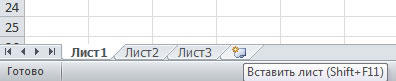
Az eltávolítást néhány kattintással hajtják végre. Kattintson a jobb egérgombbal az oldal lapon, a megjelenő menüben válassza ki a "Törlés" elemet. A lap másolását ugyanabban a menüben hajtják végre, csak válassza ki a "Mozgás vagy másolás" elemet. A megnyitó ablakban helyezze be a „Copy egy példány létrehozását” mezőt, és jelölje meg azt a könyvet, amelybe az oldalt áthelyezik, vagy válassza ki a helyet a többi laphoz viszonyítva. Az oldalt egy egyszerű húzással mozgathatja az alján található lapon.
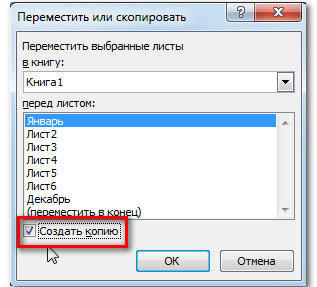
Annak érdekében, hogy megkönnyítse a felhasználó számára az Excel könyvben való navigálást, a fejlesztők megvalósították az oldalcímke színes kiemelésének funkcióját. Miután kattint a fület a jobb gombbal, válassza a "Színes szín" menüben. Pop -up ablakban adja meg a kívánt színt.
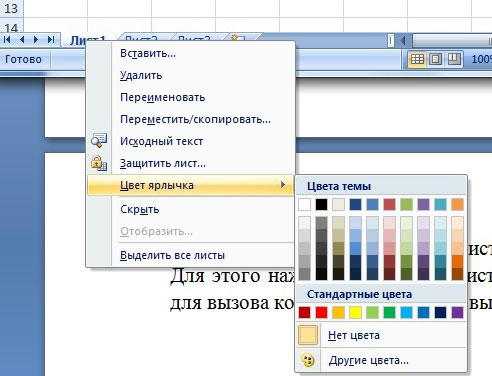
A lapokkal nem csak külön -külön is dolgozhat, hanem csoportosítva őket is. Vagyis az egyiket illetően a csoport összes többi oldalára alkalmazzák a változásokat. Ehhez jelöljön meg egy lapot, és kattintson a Ctrl gombra. A szorítógombot tartva, továbbra is jelölje meg minden parancsikont. Az allokáció befejezése után engedje el a CTRL gombot. A lemondáshoz kattintson a jobb egérgombbal és a megjelenő listában a "Brescent" elemre.
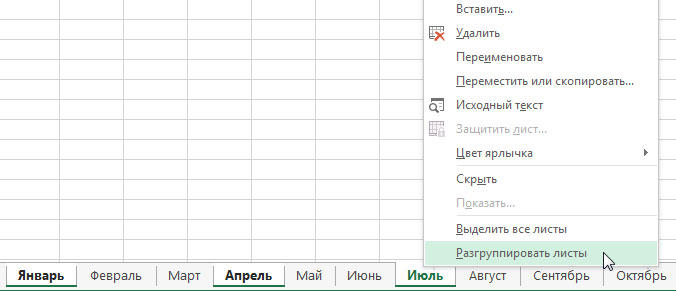
Abban az esetben, ha az oszlopokat és a vonalakat rögzíteni kell, válasszon ki egy olyan sort, amely a javítást szeretne. Ezután lépjen a "View" fülre, és kattintson a "A terület javítása" gombra, a búvárlistában válassza ki az azonos nevű elemet. Ezután azt találja, hogy egy sor, amely elválasztja a vonalakat, megjelent az oldalon. Az oszlopok ugyanúgy vannak rögzítve. Csak akkor kell kiemelnie a következő oszlopot a javítani kívánt jobb oldalon. A lemondáshoz lépjen a "View" fülre, kattintson a "Fejlesztési helyek javítása" elemre, és a megnyitott menüben válassza a "Régiók javításának távolsága" lehetőséget.
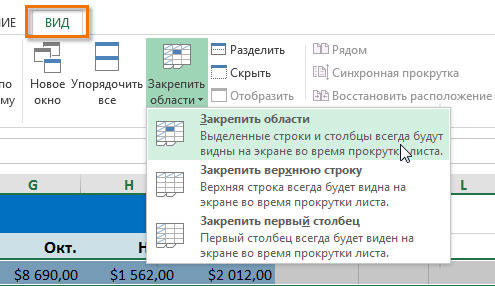
Mint láthatja, jelentősen növelheti a program hatékonyságát. Miután megtanulta, hogyan kell helyesen működni a Microsoft Excel lapokkal, sokkal könnyebb lesz megoldani bizonyos problémákat, ezen felül sok időt takaríthat meg. Írja be a megjegyzéseket, vajon a cikk segített -e az Excel -i lapokkal elsajátítani a műveleteket, és kérdezzen meg mindent, ami érdekli a témát.
- « Csatlakozunk és beállítunk egy útválasztót az Acado Network munkájához
- D -összeköttetés DSL 2540U - A firmware funkciói, konfigurálása és telepítése az útválasztón »

